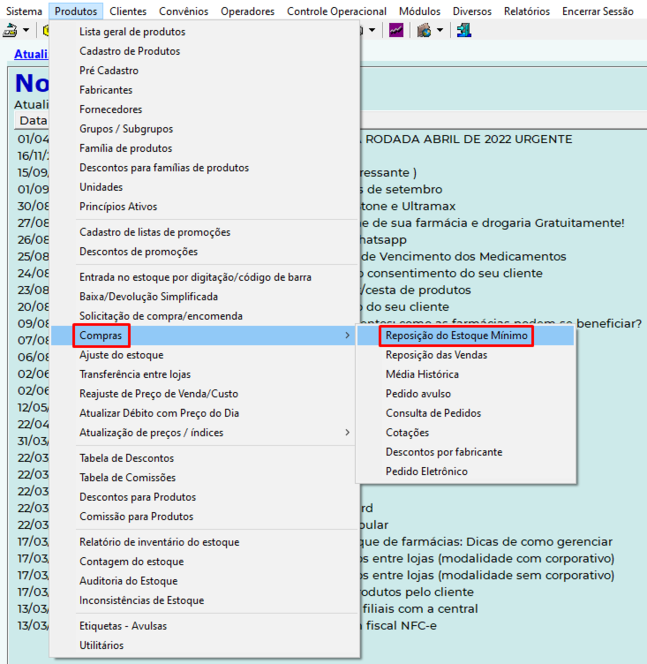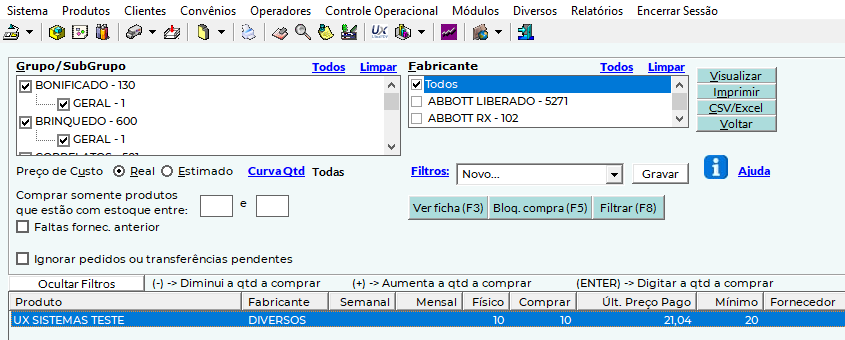Mudanças entre as edições de "ULT-015-COMPRAR PELA REPOSIÇÃO DO ESTOQUE MINIMO"
| (2 revisões intermediárias por 2 usuários não estão sendo mostradas) | |||
| Linha 1: | Linha 1: | ||
| + | ==Vídeos relacionados== | ||
| + | [https://youtu.be/D9Vgb9a5WDs Assista o vídeo tutorial deste manual] | ||
| + | ==Como fazer== | ||
Para que esta função efetue adequadamente as compras você deverá manter atualizado o '''ESTOQUE MINIMO''' de cada '''PRODUTO'''. Pois o sistema irá apontar os Produtos cujo estoque físico esteja abaixo do mínimo. | Para que esta função efetue adequadamente as compras você deverá manter atualizado o '''ESTOQUE MINIMO''' de cada '''PRODUTO'''. Pois o sistema irá apontar os Produtos cujo estoque físico esteja abaixo do mínimo. | ||
| − | Entrar no Módulo '''ULTRAADM''', | + | Entrar no Módulo '''ULTRAADM''', clique em '''PRODUTOS''' > '''COMPRAS''' > '''REPOSIÇÃO DO ESTOQUE MINIMO'''. |
| − | + | ||
| − | + | [[Arquivo:Ult15a.png|664x664px]] | |
| − | [[Arquivo: | + | |
Após clicar em '''REPOSIÇÃO DO ESTOQUE MINIMO''' aparecerá tela: | Após clicar em '''REPOSIÇÃO DO ESTOQUE MINIMO''' aparecerá tela: | ||
Para maiores informações Tecle no Botão '''AJUDA'''. | Para maiores informações Tecle no Botão '''AJUDA'''. | ||
| − | [[Arquivo: | + | |
| + | [[Arquivo:Ult15b.png]] | ||
| + | |||
Assinale os '''GRUPOS''' que você deseja comprar e clique em '''VISUALIZAR''' e aparecerá a tela: | Assinale os '''GRUPOS''' que você deseja comprar e clique em '''VISUALIZAR''' e aparecerá a tela: | ||
Você também poderá escolher, na Tela acima, comprar somente os Produtos que estão em uma determinada faixa de estoque. | Você também poderá escolher, na Tela acima, comprar somente os Produtos que estão em uma determinada faixa de estoque. | ||
| − | [[Arquivo: | + | |
| + | [[Arquivo:Ult15c.png]] | ||
| + | |||
Obs: Caso algum Produto não esteja aparecendo e você acha que deveria aparecer na Tela acima, entre na função '''[[ULT-019-COMO CONSULTAR PEDIDO-ENTRADA NO ESTOQUE|ULT-019-COMO CONSULTAR PEDIDO]]''' é bem provável que esse Produto esteja em algum '''PEDIDO PENDENTE'''. Dessa forma o sistema entenderá que já existe um Pedido e está aguardando a chegada desse Produto. | Obs: Caso algum Produto não esteja aparecendo e você acha que deveria aparecer na Tela acima, entre na função '''[[ULT-019-COMO CONSULTAR PEDIDO-ENTRADA NO ESTOQUE|ULT-019-COMO CONSULTAR PEDIDO]]''' é bem provável que esse Produto esteja em algum '''PEDIDO PENDENTE'''. Dessa forma o sistema entenderá que já existe um Pedido e está aguardando a chegada desse Produto. | ||
| Linha 25: | Linha 32: | ||
Para cadastrar os descontos do Fornecedor / Fabricante entre na função: '''[[ULT-020-COMO PROGRAMAR DESCONTO POR FORNECEDOR / FABRICANTE]]'''. | Para cadastrar os descontos do Fornecedor / Fabricante entre na função: '''[[ULT-020-COMO PROGRAMAR DESCONTO POR FORNECEDOR / FABRICANTE]]'''. | ||
[[Category:UltraPDV]] | [[Category:UltraPDV]] | ||
| + | [[Category:Compras]] | ||
Edição atual tal como às 12h57min de 13 de julho de 2022
Vídeos relacionados
Assista o vídeo tutorial deste manual
Como fazer
Para que esta função efetue adequadamente as compras você deverá manter atualizado o ESTOQUE MINIMO de cada PRODUTO. Pois o sistema irá apontar os Produtos cujo estoque físico esteja abaixo do mínimo.
Entrar no Módulo ULTRAADM, clique em PRODUTOS > COMPRAS > REPOSIÇÃO DO ESTOQUE MINIMO.
Após clicar em REPOSIÇÃO DO ESTOQUE MINIMO aparecerá tela:
Para maiores informações Tecle no Botão AJUDA.
Assinale os GRUPOS que você deseja comprar e clique em VISUALIZAR e aparecerá a tela:
Você também poderá escolher, na Tela acima, comprar somente os Produtos que estão em uma determinada faixa de estoque.
Obs: Caso algum Produto não esteja aparecendo e você acha que deveria aparecer na Tela acima, entre na função ULT-019-COMO CONSULTAR PEDIDO é bem provável que esse Produto esteja em algum PEDIDO PENDENTE. Dessa forma o sistema entenderá que já existe um Pedido e está aguardando a chegada desse Produto.
Na tela acima você poderá eliminar algum produto marcando o mesmo com o Mouse e depois teclando a tecla DELETE.
Para aumentar a quantidade a Pedir de Um Item clique sobre o mesmo e depois pressione a tecla + (mais). Se quiser diminuir a quantidade, clique sobre o mesmo e depois pressione a Tela – (Menos).
Após isso você poderá comprar através dessa tela ou então você poderá escolher ao lado, quais são os fornecedores que você quer Cotar e depôs clique em CONCLUIR PEDIDO.
O sistema irá gerar um Pedido para cada fornecedor escolhido, pela melhor condição de pagamento. Para consultar esses Pedidos, entre em PRODUTOS, COMPRAS E CONSULTA DE PEDIDOS (ULT-019-COMO CONSULTAR PEDIDO) e aparecerão os pedidos gerados de acordo com o Fornecedor escolhido, quais ficarão com Status PENDENTE, ou seja, aguardando chegar a Mercadoria.
Para cadastrar os descontos do Fornecedor / Fabricante entre na função: ULT-020-COMO PROGRAMAR DESCONTO POR FORNECEDOR / FABRICANTE.